Illustrator教程
- 1.Illustrator入门
- 1.1.初识Illustrator
- 1.2.Illustrator 2021新增及增强功能
- 1.3.Illustrator 2021工作界面
- 1.4.工作区
- 1.5.使用画板
- 1.6.查看图稿
- 1.7.创建文档
- 1.8.文件打开方法
- 1.9.文件保存方法
- 2.绘图与上色
- 2.1.绘制几何图形
- 2.2.绘制线、网格和光晕图形
- 2.3.填色和描边
- 2.4.修改描边
- 2.5.选取颜色
- 2.6.使用色板
- 2.7.使用渐变
- 2.8.图像描摹
- 3.用钢笔、曲率和铅笔工具绘图
- 3.1.矢量图形概述
- 3.2.用钢笔和曲率工具绘图
- 3.3.修改图形
- 3.4.编辑路径
- 3.5.用铅笔工具绘图
- 4.选择和排列对象
- 4.1.图层
- 4.2.选取对象
- 4.3.编组
- 4.4.复制、剪切与粘贴
- 4.5.移动对象
- 4.6.对齐与分布
- 5.改变对象形状
- 5.1.变换对象
- 5.2.扭曲与变形
- 5.3.组合图形
- 5.4.封套扭曲
- 5.5.混合
- 6.不透明度、混合模式与蒙版
- 6.1.不透明度
- 6.2.混合模式
- 6.3.不透明度蒙版
- 6.4.剪切蒙版
- 7.效果、外观与图形样式
- 7.1.Illustrator效果
- 7.2.外观属性
- 7.3.图形样式
- 8.3D与透视图
- 8.1.凸出和斜角
- 8.2.绕转
- 8.3.在三维空间中旋转对象
- 8.4.将图稿映射到3D对象上
- 8.5.透视图
- 9.文字
- 9.1.创建点文字
- 9.2.创建区域文字
- 9.3.创建路径文字
- 9.4.设置文字格式
- 9.5.设置段落格式
- 9.6.使用字符样式和段落样式
- 9.7.添加特殊字符
- 9.8.高级文字功能
- 10.渐变网格与高级上色
- 10.1.渐变网格
- 10.2.实时上色
- 10.3.全局色和专色
- 10.4.使用配色方案
- 10.5.重新为图稿上色
- 10.6.调整图稿颜色
- 11.画笔与图案
- 11.1.添加画笔描边
- 11.2.创建画笔
- 11.3.编辑画笔
- 11.4.斑点画笔工具
- 11.5.图案
- 12.符号与图表
- 12.1.创建符号
- 12.2.编辑符号
- 12.3.符号库
- 12.4.制作图表
- 12.5.设置图表格式
- 12.6.制作图案型图表
- 13.Web图形与动画
- 13.1.Web基础
- 13.2.切片与图像映射
- 13.3.优化与输出
- 13.4.制作动画
- 14.Illustrator与其他软件协作
- 14.1.置入文件
- 14.2.导入文件
- 14.3.导出文件
- 15.自动化与打印输出
- 15.1.动作与批处理
- 15.2.脚本与数据驱动图形
- 15.3.色彩管理
- 15.4.打印图稿
- 16.综合实例
- 16.1.巧手绘天下
- 16.2.艺术山峦字
- 16.3.玻璃质感UI图标
- 16.4.马赛克风格图标
- 16.5.游戏App界面设计
就像图形样式可以快速改变对象的外观一样,将字符样式和段落样式应用于所选文本,可以让它立即拥有预设的字符和段落属性,从而节省调整字符和段落属性的时间,并且能够确保文本格式的一致性。
9.6.1 创建字符样式/段落样式
创建文字并在“字符”面板中设置好字体、大小、颜色、间距等属性,在“段落”面板中设置段落格式,文字效果如图9-188所示。单击“字符样式”面板中的 按钮,可以将该文本的字符格式保存为字符样式,如图9-189所示。单击“段落样式”面板中的
按钮,可以将该文本的字符格式保存为字符样式,如图9-189所示。单击“段落样式”面板中的 按钮,可以将文本中的字符格式和段落格式保存为段落样式,如图9-190所示。
按钮,可以将文本中的字符格式和段落格式保存为段落样式,如图9-190所示。

图9-188
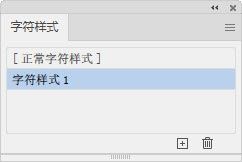
图9-189
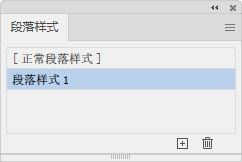
图9-190
想对其他文本应用的时候,可选取文本,如图9-191所示,之后单击“字符样式”面板或“段落样式”面板中的样式即可,效果如图9-192所示。

图9-191
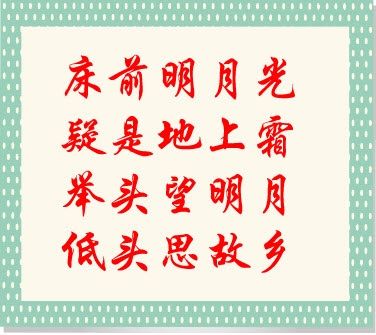
图9-192
9.6.2 编辑字符样式/段落样式
创建字符样式和段落样式后,如果需要修改,可以在“字符样式”面板菜单中选择“字符样式选项”命令,或从“段落样式”面板菜单中选择“段落样式选项”命令,打开相应的对话框进行操作。修改样式后,使用该样式的所有文本都会发生改变,以便与新样式相匹配。
9.6.3 删除覆盖样式
字符样式和段落样式被文字使用后,如果修改了字符和段落属性,如调整了位置、大小和对齐方式等,则“字符样式”和“段落样式”面板中相应样式旁边会出现“+”,如图9-193所示。这表示该样式具有覆盖样式。
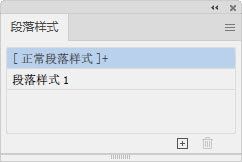
图9-193
如果要在应用不同样式时清除覆盖样式,可按住Alt键单击样式名称;如果要重新定义样式并保持文本的当前外观,应至少选择文本中的一个字符,执行面板菜单中的“重新定义样式”命令。如果文档中还有其他的文本使用该字符样式,则它们也会更新为新的字符样式。
© 2025 Copyright: kuaikuaixuan.com
京ICP备14015652号-3
网址导航